win10安全模式进不去怎么办?win10系统进入安全模式的方法
安装win10系统之后很多朋友发现开机时进入安全模式长按F8已经没用了,不同于之前的win7,win8系统,长按F8就可以进入安全模式,win10系统将安全模式放入了系统修复模块,下面就跟随小编一起来看看win10如何进入安全模式。
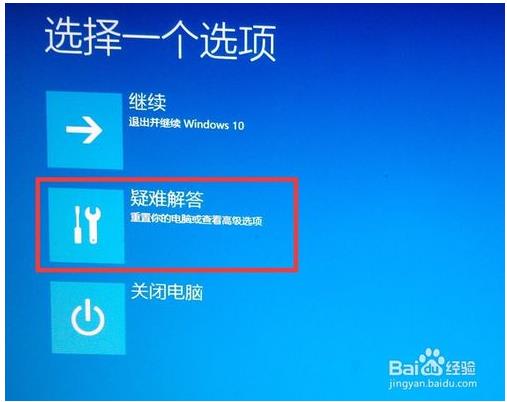
win10进入安全模式的方法:
打开“开始”菜单,找到里面的“设置”
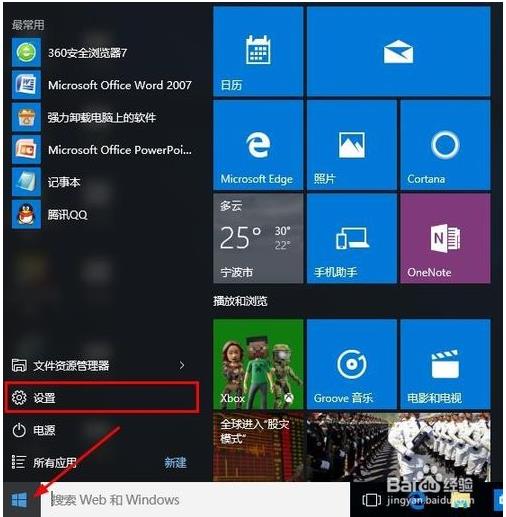
打开进入设置界面,找到里面的“更新和安全”
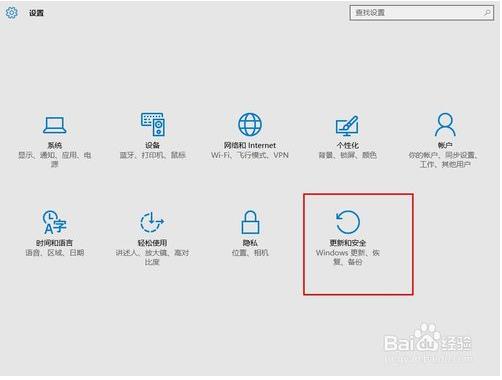
打开更新和安全,找到左侧的“修复”,点击高级启动中的“立即重启”按钮。
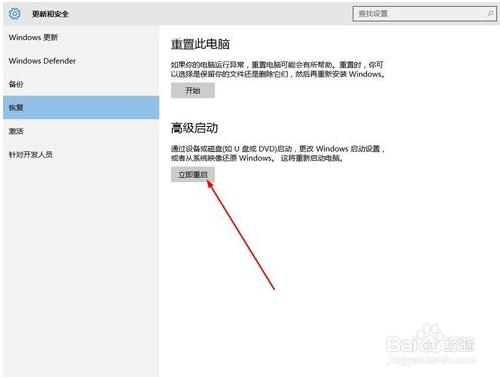
系统自动进入安全操作界面,选择“疑难解答”
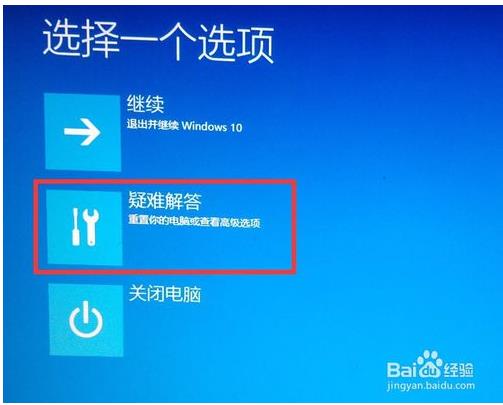
进入疑难解答,选择“高级选项”
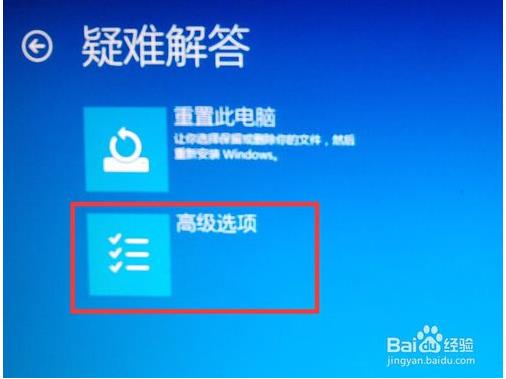
进入高级选项,里面有系统修复、启动修复、命令提示符、启动设置等,我们选择“启动设置”
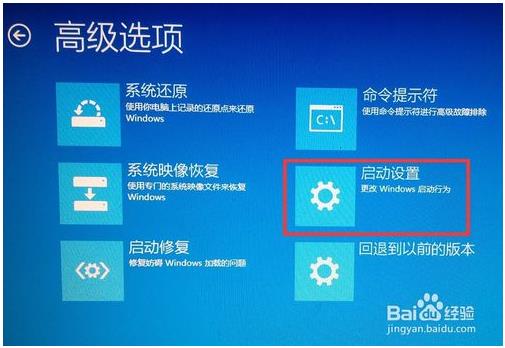
进入启动设置界面,点击“重启”按钮,重启计算机

进入启动设置界面,有9个不同的选项,我们是进入安全模式,按一下键盘上的4或F4
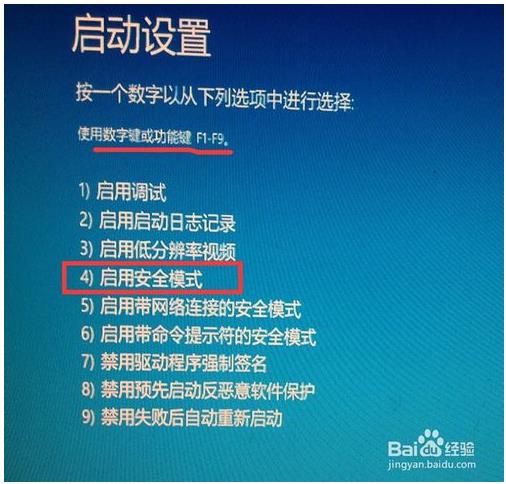
这样win10就会自动进入安全模式了。
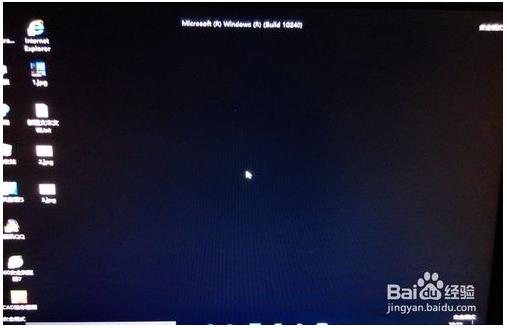
怎么样?win10进入安全模式的方式是不是很简单呢?不知道大家学会了没有,如果大家还需要其他教程的话请关注我们系统天地吧,谢谢大家!









